如何在 Windows Sandbox 中快速测试 PS1、EXE、MSI 安装程序
Windows Sandbox是Windows 10中的一项安全功能,可让您安全地测试应用程序和脚本。该功能允许用户在隔离的安全环境中运行不受信任的应用程序。Sandbox中的应用程序在Sandbox中时无法访问实际的硬件、内存、存储。在这篇文章中,我将分享如何在 Windows Sandbox中测试 PS1、EXE、MSI 安装程序。(test PS1, EXE, MSI installers)
(Test PS1)在Windows 沙盒中(Windows Sandbox)测试 PS1、EXE、MSI安装程序
您可以在个人计算机中使用此方法,也可以在使用Deployment Toolkit等工具在(Deployment Toolkit)业务(Business)环境中部署应用程序之前使用此方法。在继续之前,您需要:
- 从Windows功能启用Windows 沙盒(Windows Sandbox)
- (Add Context)为沙盒(Sandbox)(第三方)添加上下文菜单
- (Test Scripts)沙盒(Sandbox)中的测试脚本和应用程序(Applications)
第三部分上下文菜单由Damien Van Robaeys开发,运行良好。
1]从Windows(Windows)功能启用Windows沙盒
我们编写了有关如何启用 Windows 沙盒的详尽指南,(enable the Windows Sandbox,)如果您使用的是Windows 10 家庭版,您也可以在该版本上启用该功能。Vmware 或 Virtual Box 支持沙盒。最后,您可以使用沙盒配置管理器来管理此功能。
2]为沙盒(Sandbox)(第三方)添加上下文(Add Context)菜单
上下文菜单可以使用上下文菜单将应用程序和脚本直接打开到沙盒(Sandbox)中。你可以从这里(here)下载。它适用于Windows 10 v1903 及更高版本。下载后,运行脚本,之后沙盒上下文菜单将变为可用。
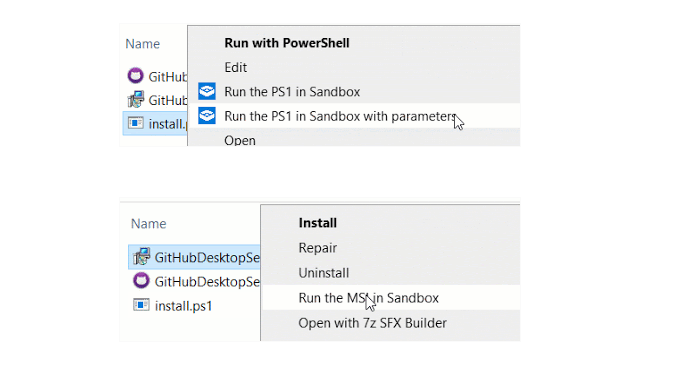
上下文菜单增加了两个选项——
- 在沙盒中运行和
- 带参数在沙箱中运行。
3]在沙盒中(Sandbox)测试(Test)脚本和安装程序
参数部分允许您在沙盒(Sandbox)中执行静默安装。您还可以使用它来安装在安装过程中需要参数的自定义应用程序。
根据文件的类型,当您右键单击时,选项会发生变化。如果您右键单击 PS 脚本,您应该在Sandbox中运行(Sandbox)PS1,当您对MSI文件执行相同操作时,您将在Sandbox中(Sandbox)运行 MSI(Run MSI)或在沙箱中(Sandbox)运行 MASI(Run MASI)并带有选项。

要静默安装应用程序,请使用/S作为开关。您将获得一个输入框来添加您的参数。当您使用选项运行时,将在桌面上生成一个沙盒配置文件。沙盒(Sandbox)将使用特定配置自动启动。它是一个WSB文件,带有用于运行特定文件的启动命令。
它是一款出色的工具,可让您使用Windows Sandbox(Windows Sandbox)更快地完成工作。您可以在sysanddeploy.com 上阅读更多内容。(systanddeploy.com.)
Related posts
在Windows Sandbox中启用或禁用Printer Sharing group策略
如何在VirtualBox Guest OS中启用Windows Sandbox
在Windows Sandbox启用或禁用Video Input
Application Guard or Windows Sandbox error 0x80070003,0xc0370400
使用Windows Sandbox启用或禁用Clipboard共享
如何安全地捐出CPU time使用Windows Sandbox
如何使用T-Install Wizard制作EXE Installation file
Fix WaasMedic.exe High CPU or Disk Usage上Windows 11/10
使用 Windows 沙盒可以做的 4 件事
如何在MSI Gaming Plus Max B450启用Virtualization
如何在Windows 11/10上启用Windows Sandbox
如何使用 Windows 10 沙盒
Convert Ps1到Exe文件使用免费software or online tool
什么是 Windows 10 中的 WaasMedic Agent Exe?
如何从 EXE、DLL、OCX 和 CPL 文件中提取图标
Windows 10中的固件中禁用Virtualization support
Windows 10中Fix破碎EXE file协会
EXE file是危险的,所以Chrome已阻止它
如何EXE file转换为APK file对Android运行
Windows Sandbox未能启动,Error 0x800706d9
